Postup přidání datových sad do existující sdílené složky ve službě Azure Data Share
Tento článek vysvětluje, jak přidat datové sady do existující sdílené datové složky pomocí služby Azure Data Share. To vám umožní sdílet více dat se stejnými příjemci, aniž byste museli vytvářet novou sdílenou složku.
Informace o tom, jak přidat datové sady při vytváření sdílené složky, najdete v kurzu Sdílení dat .
Přechod na odeslanou sdílenou datovou složku
Ve službě Azure Data Share přejděte na odeslanou sdílenou složku a vyberte kartu Datové sady. Pokud chcete přidat další datové sady, vyberte tlačítko + Přidat datové sady.
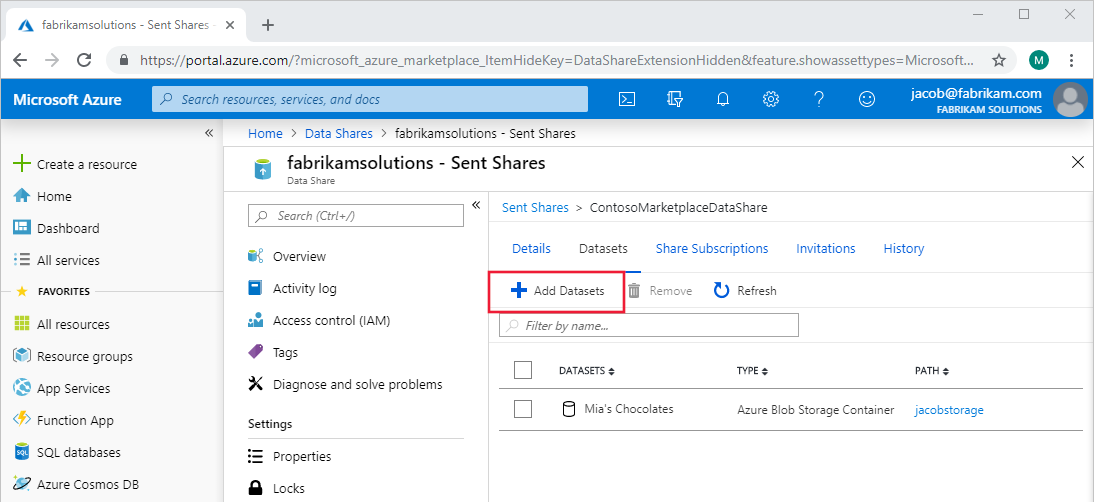
Na panelu vpravo vyberte typ datové sady, kterou chcete přidat, a pak vyberte Další. Vyberte předplatné a skupinu prostředků dat, která chcete přidat. Pomocí šipek rozevíracího seznamu vyhledejte a zaškrtněte políčko vedle dat, která chcete přidat.
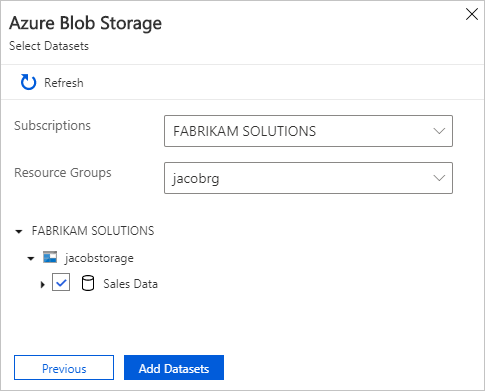
Jakmile vyberete Přidat datové sady, datové sady se přidají do sdílené složky.
Poznámka:
Aby viděli nové datové sady, musí ho uživatelé aktivovat. Pokud jsou nakonfigurovaná nastavení snímků, uživatelé uvidí nové datové sady po dokončení dalšího naplánovaného snímku.
Bez nakonfigurovaného nastavení snímku musí příjemce ručně aktivovat úplnou nebo přírůstkovou kopii dat, aby aktualizace dostával. Další informace o snímcích najdete v tématu Snímky.
Další kroky
Přečtěte si další informace o tom , jak přidat příjemce do existující sdílené složky dat.